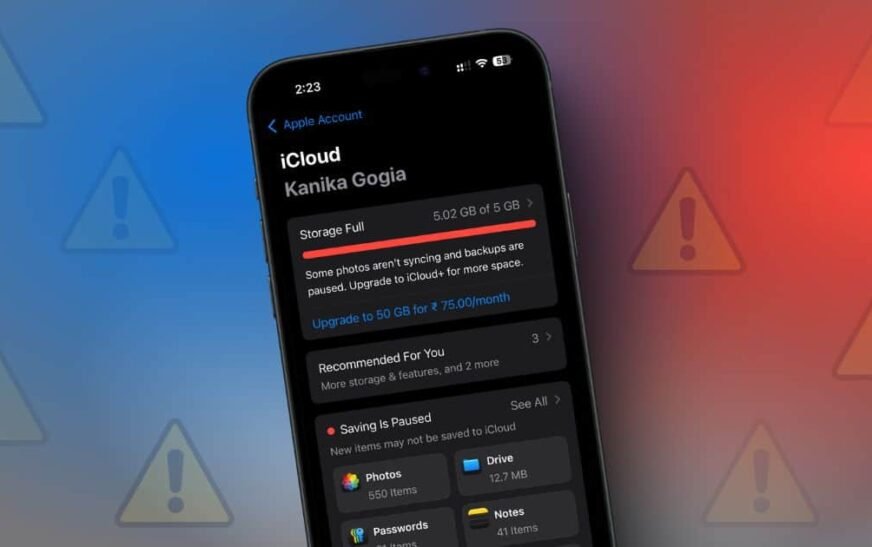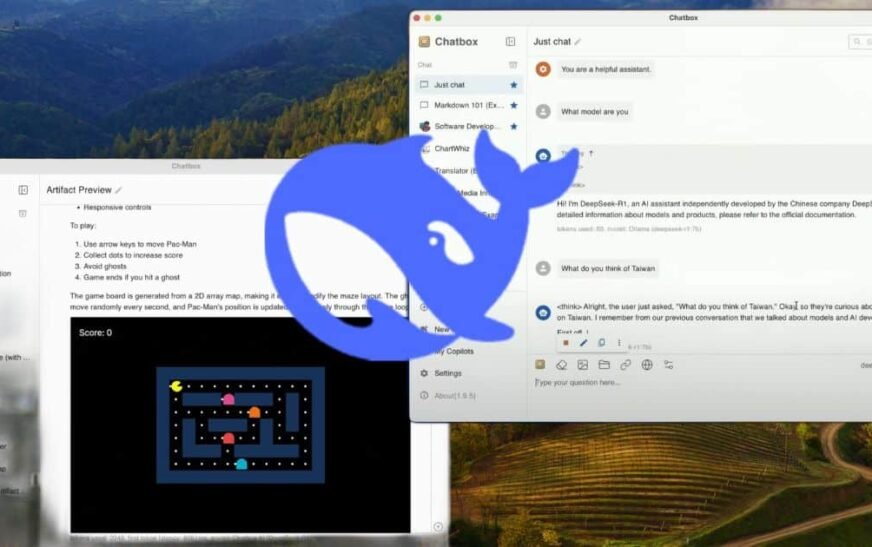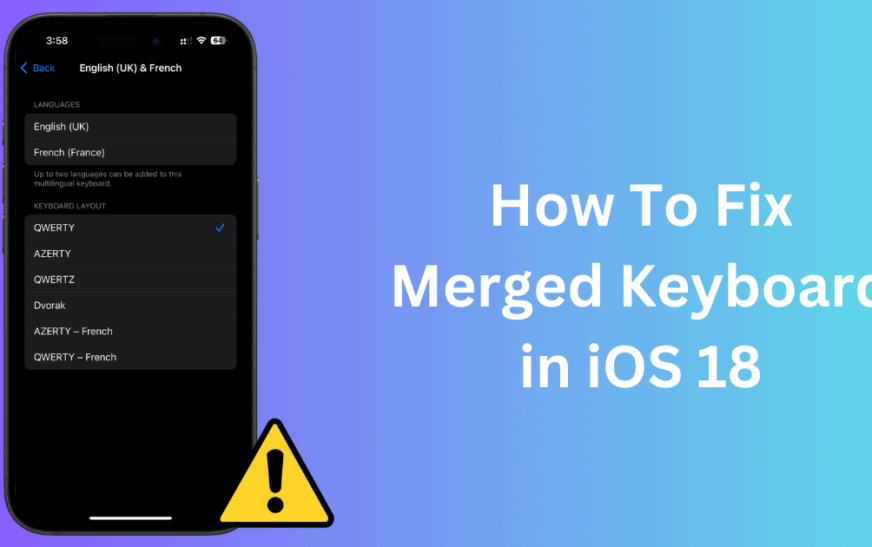Je comprends tout à fait à quel point c’est alarmant quand le redouté jeStockage du téléphone complet La notification apparaît pendant que vous essayez de prendre la photo parfaite ou d’installer une nouvelle application. Non seulement il bloque la voie à de nouvelles données, mais il casse également les performances globales de votre appareil. Devriez-vous simplement céder et acheter plus de stockage iCloud? Pas encore. Je vais partager six façons différentes d’obtenir plus de stockage sur votre iPhone rapidement.
Pouvez-vous développer un stockage physique sur un iPhone?
Étant donné qu’un iPhone n’a pas de créneau de carte SD comme un smartphone Android, vous ne pouvez pas étendre son stockage physique ou interne. Chaque modèle est livré avec une quantité limitée de capacité de stockage physique intégrée, qui ne peut pas être modifiée à partir de la fin de l’utilisateur. Cela signifie que si vous obtenez un modèle de 128 Go, il n’y a aucun moyen d’étendre le stockage local à 256 Go.
Une fois le stockage local plein, vous devrez supprimer des données plus anciennes ou sauvegarder votre iPhone.
Bien que vous ne puissiez pas augmenter le stockage de l’iPhone, il existe plusieurs façons de conserver toutes vos données essentielles à portée de main. Nous avons discuté de tout ce qui est en détail ci-dessous.
NOTE
Empêchez ce problème dès le départ! Évaluez soigneusement la quantité de stockage d’iPhone dont vous avez besoin avant de décider du modèle iPhone à acheter.
Comment obtenir plus de stockage sur iPhone
1. Déchargement des applications inutilisées
Temps nécessaire: 4 minutes
Si vous souhaitez ajouter gratuitement du stockage sur votre iPhone, vérifiez et effacez certaines des données existantes. L’une des façons les plus simples de le faire est de décharger des applications inutilisées ou de supprimer celles dont vous n’avez pas besoin. Le déchargement d’une application le supprimera de votre appareil sans supprimer de données.
- Ouvrir Paramètres> Général> Stockage iPhone Pour voir vos applications installées et la quantité d’espace que chacune utilise.
- Ici, activez le «Applications de déchargement» option.
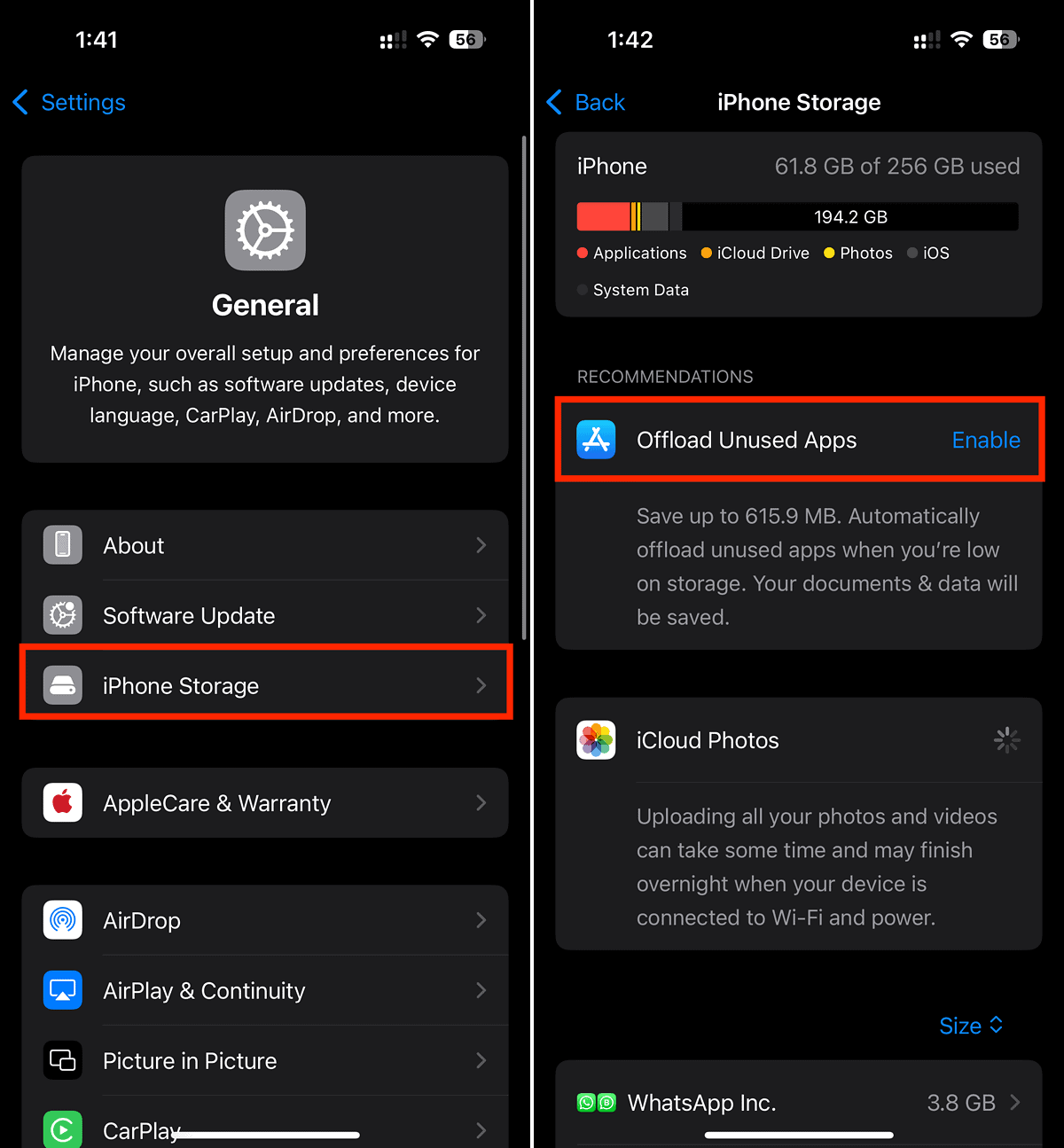
- Ici, vous verrez également une liste d’applications installées sur votre appareil.
- Glisser à gauche l’application que vous n’utilisez pas et frappez Supprimer.
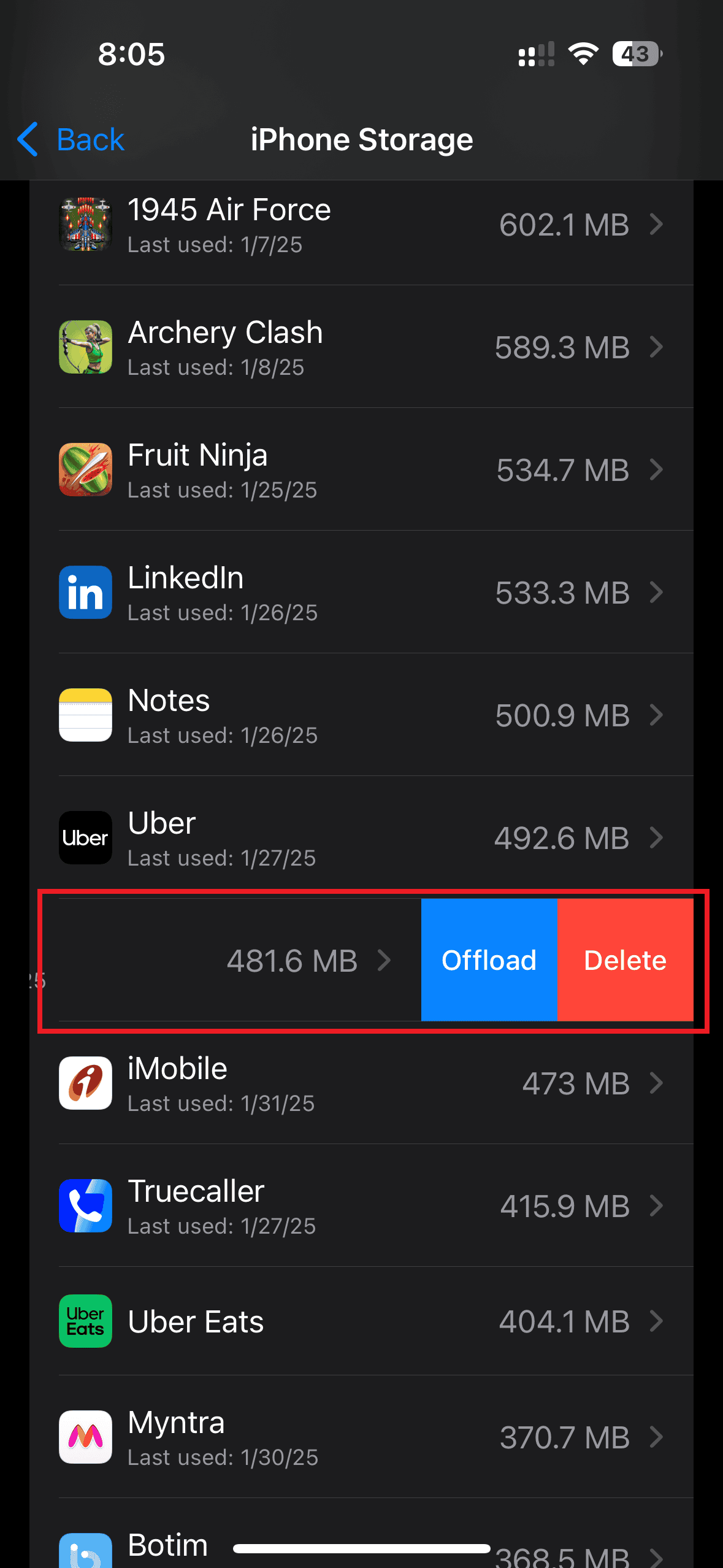
2. Tirez le meilleur parti de votre espace iCloud gratuit
Trouver et Supprimer les photos plus anciennes / indésirables de iCloud pour faire de la place pour plus de données.
- Tout d’abord, allez à Paramètres> Applications> Photos et Éteignez les photos iCloud.
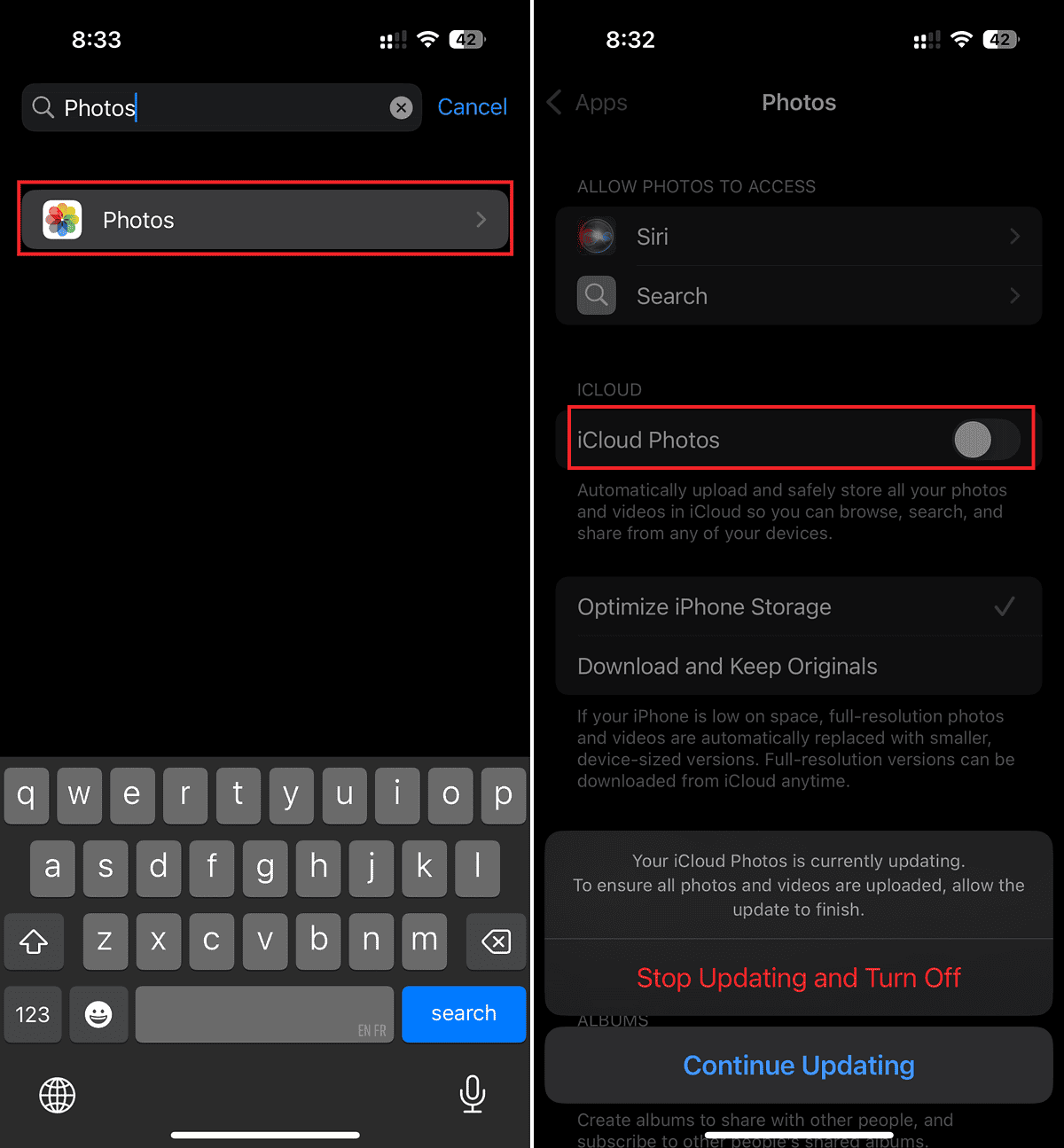
- Une fois que vous avez fait cela, visitez icloud.com Et connectez-vous avec votre identifiant Apple.
- Aller au Application de photos et cliquez sur Bibliothèque Pour sélectionner et supprimer des photos de votre compte iCloud.
Vous pouvez également via le contenu de votre téléphone et supprimer du contenu indésirable comme des photos en double, des vidéos inutiles, des anciens documents et des pièces jointes, et plus encore.
3. Activer le stockage d’iPhone optimisé
La fonction de stockage iPhone optimisée enregistre des supports en pleine résolution sur iCloud, tout en gardant des versions plus petites et optimisées sur votre appareil pour aider à conserver le stockage interne.
- Aller à Paramètres> Applications> Photos.
- Sélectionner Optimiser le stockage de l’iPhone.
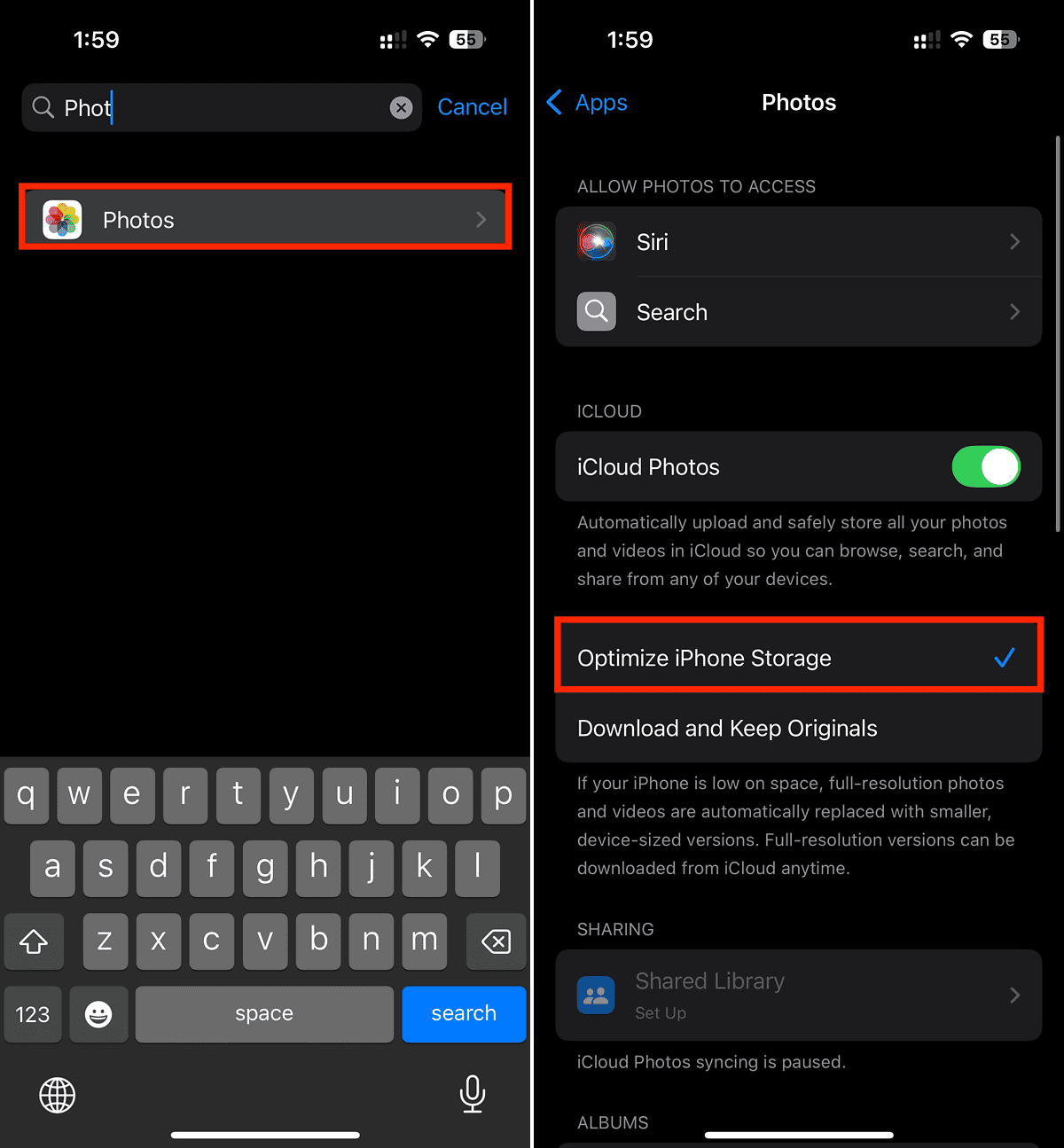
4. Achetez plus de stockage avec iCloud +
Lorsque vous créez un ID Apple, vous obtenez 5 Go d’espace de stockage iCloud gratuit pour stocker des photos, des vidéos, des documents et plus encore. Si vous souhaitez ajouter plus de stockage sur votre iPhone, vous pouvez passer à ICloud + et sélectionner un plan mensuel. Selon vos besoins, vous pouvez choisir parmi les options de 50 Go, 200 Go, 2 To, 6 To et 12 To.
- Aller à Paramètres et Appuyez sur (votre nom).
- Sur votre page de compte Apple, appuyez sur icloud.
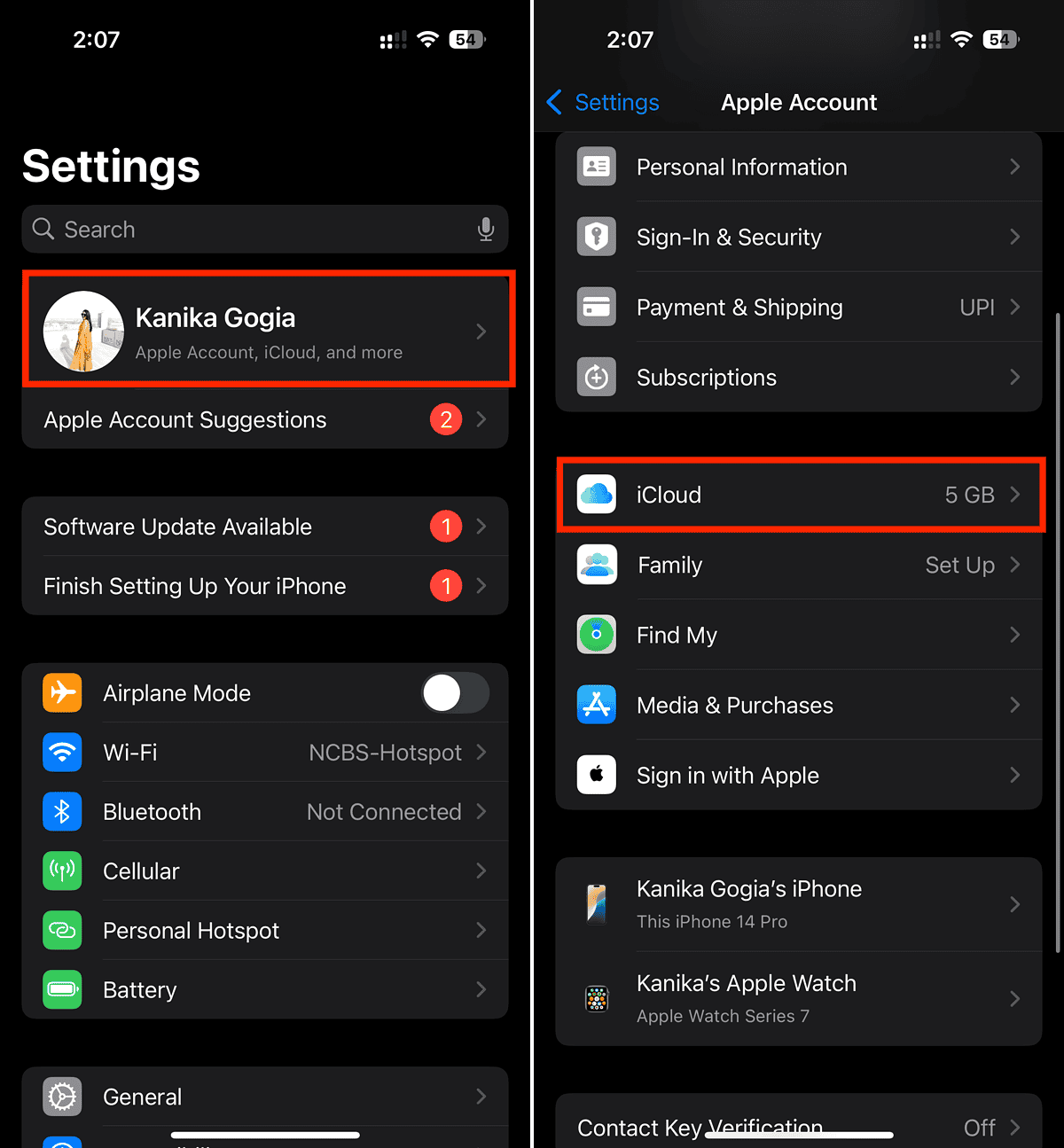
- Faites défiler vers le bas et appuyez sur Mise à niveau vers iCloud + option.
- Ensuite, choisissez un plan et suivez les instructions à l’écran.
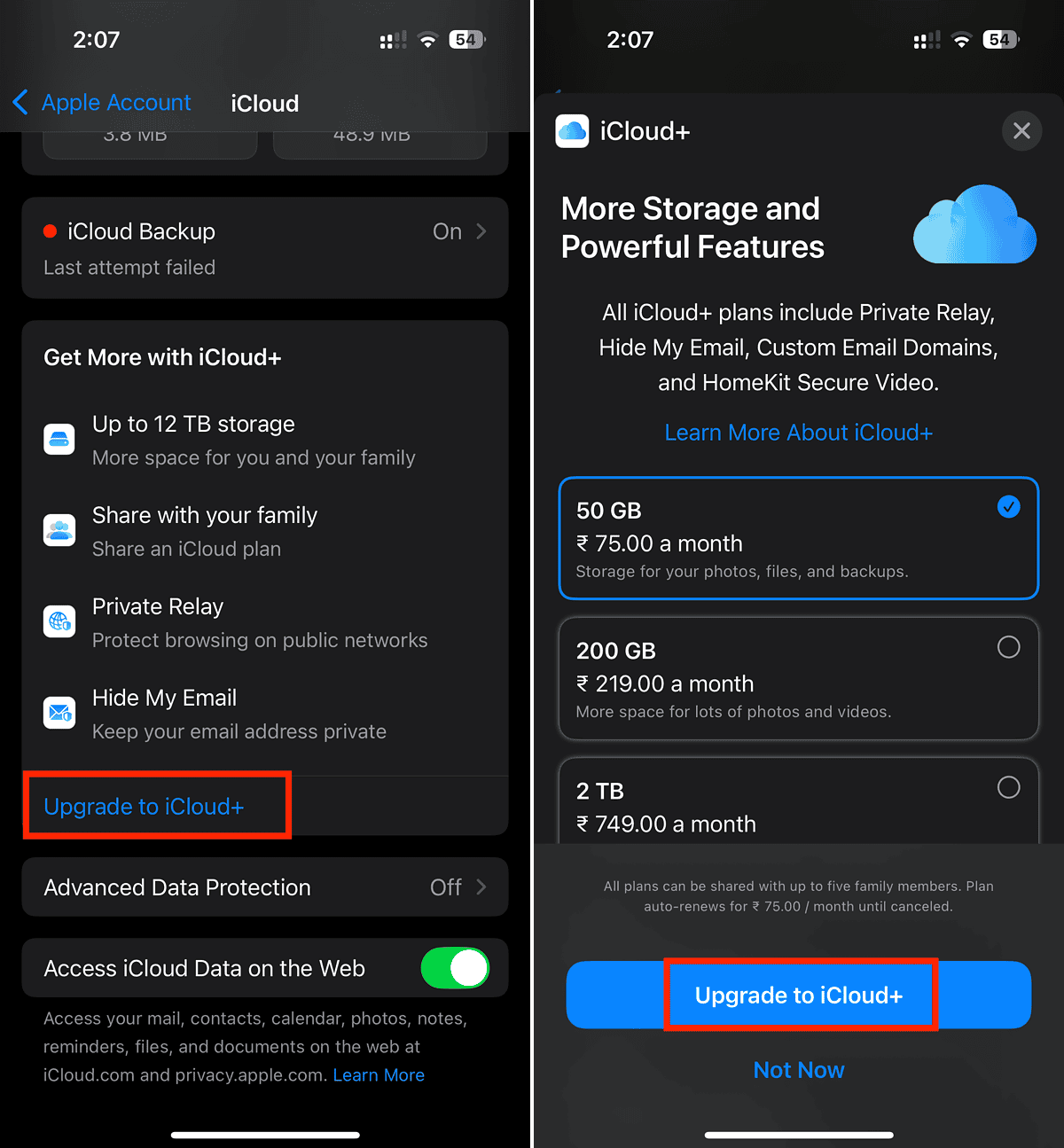
- Si vous avez déjà un abonnement iCloud, appuyez sur Gérer le stockage du compte et sélectionner Changer le plan de stockage.
Vous pouvez également choisir parmi les options de stockage cloud tiers comme Google Drive, Microsoft OneDrive ou Dropbox.
5. Obtenez un périphérique de stockage portable
Si vous ne souhaitez pas payer pour un abonnement iCloud + mensuel (ou tout autre service de stockage payant) mais que vous souhaitez toujours conserver toutes les données à votre disposition, obtenez un disque de stockage portable. Les nouveaux modèles iPhone plus en charge des périphériques externes avec des systèmes de fichiers HFS +, FAT32, AFPS ou EXFAT.
Vous pouvez facilement trouver un lecteur de stockage pour le budget qui peut se connecter à votre iPhone et stocker vos données importantes. De plus, il existe des dispositifs de stockage sans fil qui fonctionnent avec un réseau Wi-Fi et ne nécessitent pas de câble.
Vous pouvez utiliser un appareil Mac ou Windows pour sauvegarder les données de votre iPhone. Ce stockage de sauvegarde supplémentaire vous aidera à libérer de la mémoire interne sur votre appareil iOS.
6. Échangez votre iPhone contre un modèle avec plus de stockage
Si vous vous accrochez à un iPhone vieille des années avec un faible stockage, il est peut-être temps de vous offrir un nouveau modèle brillant avec plus d’espace. Apple vous permet d’échanger un iPhone plus ancien contre un nouveau modèle. En outre, vous pouvez vendre votre appareil sur des plates-formes tierces ou des magasins à proximité. C’est une bonne idée d’explorer quelques options et de régler celle qui vous offre la meilleure valeur d’échange.
Si vous manquez encore de l’espace, vous pouvez commencer à vérifier vos processus d’arrière-plan. Par exemple, les données système pourraient prendre tout votre stockage d’iPhone sans que vous le sachiez.